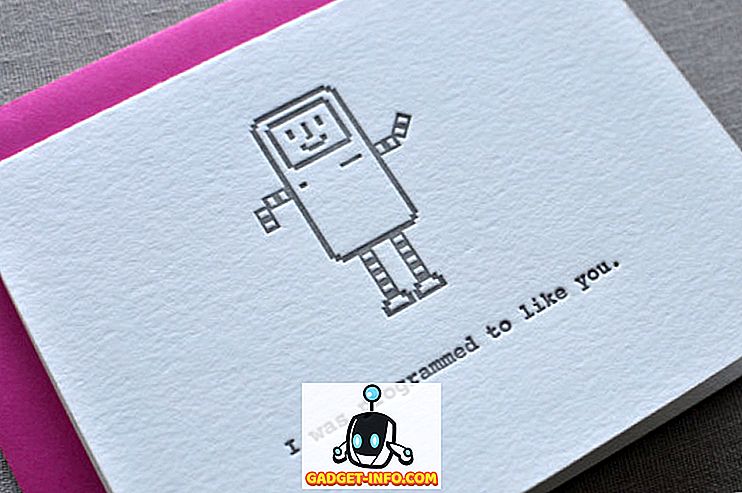Android 6.0 Marshmallow bija pakāpenisks atjauninājums, taču zem pārsega izmaiņām tas radīja diezgan labus rezultātus, piemēram, atdzist Doze režīmu. Cilvēkiem, kas nav informēti, Doze režīms ir akumulatora optimizācijas funkcija, kas tiek automātiski ieslēgta, kad ierīce ir dīkstāvē. Tas darbojas fonā, lai samazinātu CPU un tīkla lietošanu un tādējādi ietaupītu akumulatoru.
Lai gan tas ir ērts līdzeklis, vienīgie kvalificētie cilvēki ir ar to, ka tas darbojas tikai tad, kad ierīce ir dīkstāvē. Tātad, pat ja jūsu ierīce ir bloķēta kabatā, Doze režīms netiks iespējots, jo kustības sensori atklās, ka ierīce nav dīkstāvē. Labā ziņa ir tā, ka ir iespējams piespiest Doze režīmu ierīcēs, kurās darbojas Android 6.0 Marshmallow un vairāk. Lūk, kā to izdarīt:
Režīms Doze ir iestatīts, lai iegūtu uzlabojumus, izmantojot Android N, ar iespēju ieslēgties, kad ekrāns ir bijis izslēgts ilgu laiku, bet gan tad, ja vēlaties, lai Doze režīms sāktu tūlīt pēc ierīces bloķēšanas. Programma ForceDoze ļauj to darīt tieši! Lai gan ForceDoze lietotne ir vērsta uz iesakņojušām ierīcēm, izstrādātājs ir bijis pietiekami laipns, lai radītu risinājumu neiekļautām ierīcēm. Tātad, ja jums ir iesakņojusies ierīce, jūs varat vienkārši sākt lietotni un sākt darbu, bet, ja jums ir neiesaistīta ierīce, šeit ir norādīts, kā rīkoties:
1. Pirmkārt, jums būs jāinstalē lietotne Android ierīcē. Tāpat jums būs jāielādē un jāinstalē ADB savā Windows datorā. Šeit varat lejupielādēt ADB, Fastboot un dažus Android draiverus.
2. Pēc tam savienojiet savu Android ierīci ar datoru, izmantojot USB kabeli. Neaizmirstiet ieslēgt USB atkļūdošanu iestatījumos-> Izstrādātāja opcijās . Adb.exe fails atrodas C diska mapē adb, tāpēc komandu uzvednē būs jāievada komandas ar C:>. Lai pārbaudītu, vai jūsu Android ierīce ir pievienota, ievadiet komandu “adb device”, kas jums parādīs pievienoto ierīču sarakstu. Jūs varat saņemt USB atkļūdošanas uzvedni savā Android viedtālrunī, vienkārši pārliecinieties, ka tas ir atļauts .

3. Kad ierīce ir pievienota, atveriet lietotni ForceDoze un pieskarieties “ Root Workaround”, kas jums parādīs komandu: “ adb -d shell pm dotācija com.suyashsrijan.forcedoze android.permission.DUMP ”. Ierakstiet šo komandu komandu uzvednē un nospiediet taustiņu Enter, kurai jāpiešķir lietotnes Android atļaujas, kas nepieciešamas, lai piespiestu Doze režīmu.

4. Pēc tam, kad esat pabeidzis, restartējiet lietotni ForceDoze un vairs nevajadzētu redzēt saknes problēmu risinājumu, kas nozīmē, ka lietotne ir gatava darbam. Pēc tam vienkārši ieslēdziet ForceDoze pakalpojuma pārslēgšanu, kas nodrošina, ka ierīcē ir iespējots dozes režīms, kad ierīce tiek bloķēta. Tā arī atspējo kustības uztveršanu, tāpēc sistēma īsti nezinās, kad ierīce ir dīkstāvē.

Svarīgi atzīmēt, ka Doze režīma piespiešana ierīcē var ietekmēt dažu lietotņu veiktspēju, jo Doze režīms ierobežo tīkla lietošanu un CPU resursus. Ja vēlaties, lai lietojumprogramma netiktu apturēta ar Doze režīmu, varat pāriet uz ForceDoze iestatījumiem un pievienot lietotni “ Baltā saraksta lietotnēs ”. Lietojumprogramma arī parādīs jums „ Doze battery stats ”, kad lietojāt lietotni kādu laiku.

Iegūstiet vairāk sava Android ierīces akumulatora ar ForceDoze
Līdztekus tam, ka ForceDoze vajadzētu dot lielu akumulatora uzkrājumu, mēs arī gribētu, ka ir pieejamas baltā saraksta lietojumprogrammas, ja rodas dažas veiktspējas problēmas. Tātad, ja izmantojat Android ierīci, kurā darbojas Marshmallow, noteikti izmēģiniet ForceDoze, lai iegūtu vairāk sulas no ierīces akumulatora. Ļaujiet mums uzzināt savu pieredzi ar lietotni tālāk sniegtajā komentāru sadaļā.